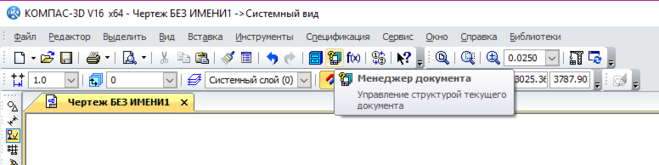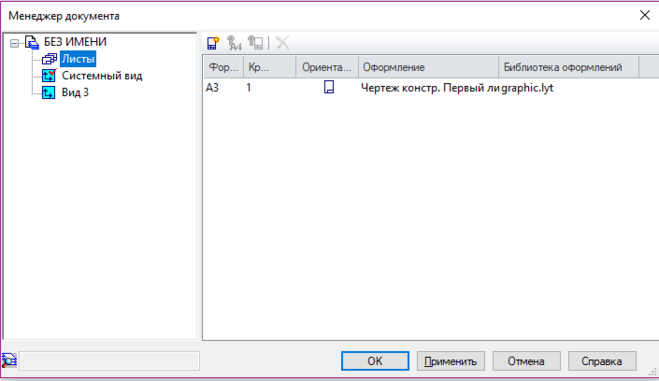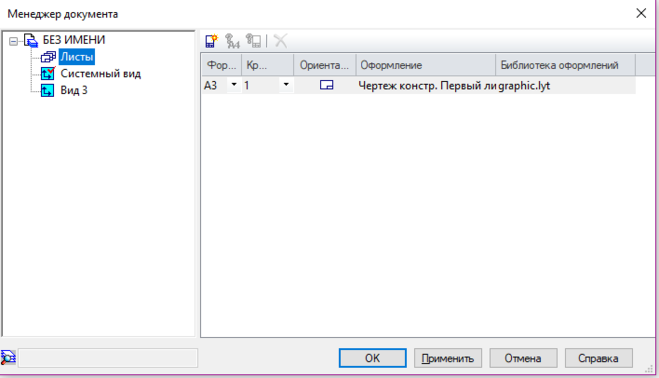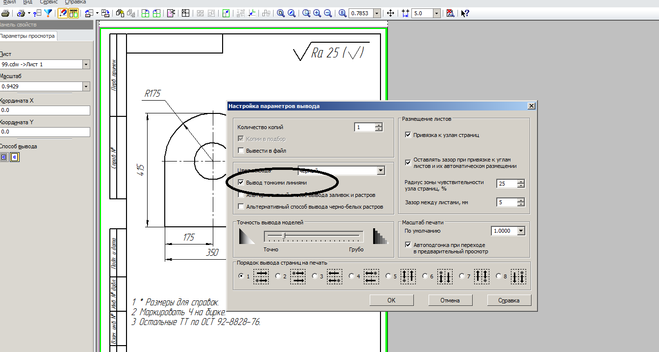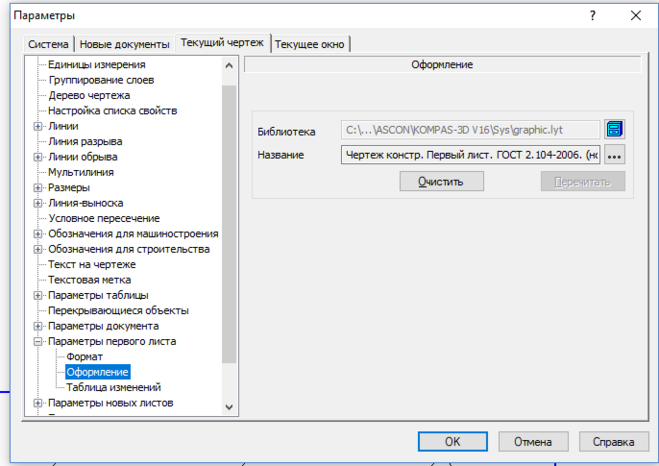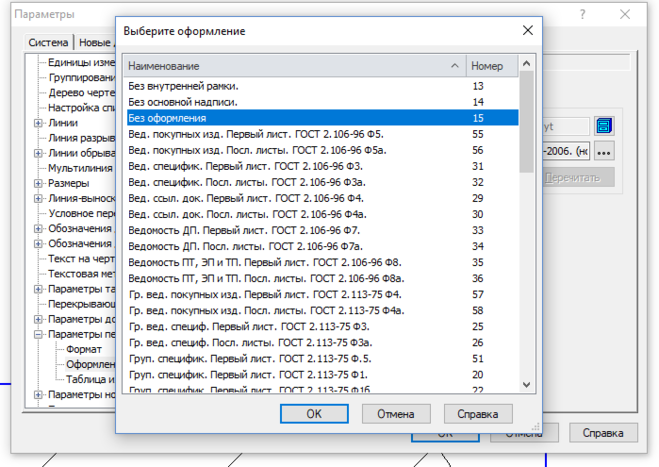- Как сделать в КОМПАС разрез
- Построение разреза в полученном с 3D модели ассоциативном виде
- Как сделать разрез вида, если 3D модели нет
- Как сделать сложный разрез
- Как сделать местный разрез
- Ошибка топологии, ошибка при построении разреза — Компас 3D — Ответ 13956011
- Почему в «Компасе» не работает построение разреза?
- Самопересечение и замкнутость контура в КОМПАС
- Как обнаружить самопересечение контура
- Как исправить самопересечение контура
- Проверка замкнутости контура
Как сделать в КОМПАС разрез
В данной статье определимся с формированием разреза в Чертеже. Если Вам необходимо разрезать Деталь или Сборку в 3D, то советуем ознакомиться с нашей отдельной статьей.
Формирование разреза зависит в первую очередь от того, получен чертеж с трехмерной модели или мы хотим построить его самостоятельно используя функции построения геометрических примитивов.
Построение разреза в полученном с 3D модели ассоциативном виде
Для автоматического построения разреза используется команда «Линия разреза/сечения»
Альтернативный способ запуска команды «Линия разреза/сечения» — использование главного текстового меню. Путь: Оформление — Обозначения для машиностроения — Линия разреза/сечения
После вызова команды указывается начальная точка линии разреза, а затем конечная точка и в последнюю очередь выбирается направление стрелок взгляда (направление зависит от расположения курсора, для смены направления поводите мышью, а затем зафиксируйте команду кликом левой кнопкой мыши).
Наличие 3D модели позволяет сформировать вид автоматически, поэтому после простановки обозначения, за курсором начинает перемещаться рамка вида, кликом на левую кнопку мыши Вы можете зафиксировать вид в необходимом месте.
Как сделать разрез вида, если 3D модели нет
Разрез вида, который получен не с 3D модели придется выполнять вручную. Максимум, что можно получить — это проставить обозначение разреза и получить пустой вид с необходимым масштабом, который будет подписан и будет содержать ссылку на масштаб вида.
Для построения обозначения разреза используется команда «Линия разреза/сечения»
После вызова команды указывается начальная точка линии разреза, а затем конечная точка и в последнюю очередь выбирается направление стрелок взгляда (направление зависит от расположения курсора, для смены направления поводите мышью, а затем зафиксируйте команду кликом левой кнопкой мыши).
В отличие от автоматического построения разреза, в чертеже, который не содержит виды с модели, за курсором будет перемещаться не рамка полученного разреза, а обозначение точки начала вида. Кликнув в любой области чертежа Вы создадите пустой вид в котором и будете выполнять построение разреза. Параметры вида, в первую очередь масштаб, можно настроить на Панели параметров до того, как Вы кликнете на чертеже для указания точки начала вида.
После указания точки начала вида, над этой точкой будет автоматически создан текстовый блок, который содержит ссылку на обозначение разреза.
Изменение обозначения линии разреза, например, при вводе новых обозначений и смены порядка именования обозначений, повлечет изменение текстовой надписи.
Как сделать сложный разрез
Для создания сложного разреза в КОМПАС используется команда «Линия сложного разреза/сечения» 

Для вызова команды Вам необходимо вызвать команду «Линия разреза/сечения»

Альтернативный способ запуска команды «Линия разреза/сечения» — использование главного текстового меню. Путь: Оформление — Обозначения для машиностроения — Линия сложного разреза/сечения
После вызова команды указывается начальная точка линии разреза, а затем точки, где разрез будет менять направление (количество точек может быть произвольное) и в последнюю очередь конечная точка линии сложного разреза. После указания точек, выбирается направление стрелок взгляда (направление зависит от расположения курсора, для смены направления перемещайте мышь, а затем зафиксируйте команду кликом левой кнопкой мыши).
Как сделать местный разрез
Для создания местного разреза в КОМПАС используется команда «Местный разрез» 
Для построение местного разреза первоначально необходимо обозначить место разреза замкнутой кривой, например, можно использовать команду «Окружность».
После построения замкнутой кривой вызвать команду «Местный разрез», кликнуть по замкнутой кривой, а затем указать положение секущей плоскости местного разреза на другом ассоциативном виде.
Источник
Ошибка топологии, ошибка при построении разреза — Компас 3D — Ответ 13956011
Добрый день. Кто-то сталкивался с данной проблемой и как решать?
При построении достаточно сложной модели литьевой детали не возникает ошибок в дереве построений, но, при попытке создания сечений в 3d сцене с помощью функции сечение возникает ошибка топологии тела, и операция не создается, ошибок при этом в модели нет. Так же это проявляется в том, что невозможно создать вид сечения или разреза при выпуске КД на деталь. Создается пустой вид с ошибкой – нет объектов модели в сечении, хотя объекты есть, но компас их не видит. Подобные ошибки я решал пошаговым исключением операций в модели – откатом модели и определением, когда интересующее сечение начинает строится. Т.е. таким образом вычислял сбойный элемент, приводящий к ошибке топологии. Во всех случаях обнаружения проблемного места это был радиус сопряжения, который при построении не вызывал ошибки в дереве построения и строился, но с заметными внешними отклонениями от нормы, но строился без сообщения об ошибке от компаса. Решением было либо изменение радиуса скругления, либо удаление радиуса. Как можно при непосредственно построении модели не допустить появление такого рода ошибок, т.к. вышеприведенная методика не срабатывает на аналогичной текущей проблеме, или это баг компаса? Версия компаса 16.1. Возможно, что установлен не самый последний сервис пак. Спасибо.
Помощь в написании контрольных, курсовых и дипломных работ здесь.
Ошибка при построении
если перезапустить VS(2010 естественно) то проект нельзя построить, якобы произошли ошибки при.
Ошибка при построении
Вот такая проблема, лишних слов она не нуждается, просто скажите почему не получается.
Ошибка при построении
Здраствуйте. При построении проекта программа показывает ошибки: error C2143: синтаксическая.
Ошибка при построении графика
Пытаюсь построить график,а выдает ошибку Index exceeds matrix dimensions. dt=0.001; f = 2; w.
Ошибка при построении графика
Необходимо построить график зависимости Е(w) от длины волны. Формулу вроде написали правильно. Но.
Ошибка при построении графика
помогите найти ошибки, график не хочет строиться uses GraphABC; function F(a:real):real; var .

Добрый день, форумчане. У меня вопрос вот такого рода. Мне нужно построить поверхность, как.
Источник
Почему в «Компасе» не работает построение разреза?
В программе Компас 3D создала 3D модель. Далее создала чертеж из модели. Делаю разрез, но он не отображается на чертеже. Почему?
Проектируя модель детали в Компас 3Д мы стремимся к тому, чтобы из неё создать точный чертеж, при помощи операции «создать чертеж из модели».
Когда мы выбираем эту функцию, то на новом листе получаем один из главных видов нашей детали. Дальше, пользуясь стрелками взгляда или линиями разреза, получаем все необходимые виды и разрезы нашей детали. Но бывает иногда, когда мы разрезаем один из видов по центральной линии (линии симметрии например) мы не получаем нужный разрез. Компас его просто не создает. Самый простой выход из этой ситуации, и он чаще всего помогает: просто сместить линию разреза хотя бы на миллиметр, иногда можно и больше. Тогда разрез будет получен. Пусть он и будет не идеально точный, но глазу это не будет заметно и сгодится для оформления чертежа с простановкой всех размеров.
Как-то вы не очень многословны в вопросе). Каким образом не работает-то? Иконка «штриховка» активна? Вы щелкаете левой клавишей на область, которую желаете заштриховать, и ничего не происходит? Тогда с огромной долей вероятности можно сказать, что где-то в линиях, ограничивающих район штриховки, имеется разрыв (т.е. зона не замкнута).Нужно замкнуть контур, для чего проверить все линии. Ну, или вручную, кликнув на иконку «ручное рисование границ», обвести контур для штриховки.
Кстати, напоминаю, что границы штриховки должны быть обведены или «основными» линиями, или линиями «для линии обрыва».
Вот, при недостатке информации в вопросе-пока так).
Чтобы изменить положение листа в программе «Компас 3D», не требуется больших усилий. Сейчас наглядно продемонстрирую, как быстро повернуть лист в «Компасе».
На стандартной панели необходимо найти кнопку «Менеджер документа». Нажимаем на нее.
В открывшимся окне необходимо поменять ориентацию листа с вертикального на горизонтальный. Достаточно просто единожды щелкнуть на иконку листа для изменения его ориентации.
Далее нажимаем «ОК».
Есть еще один способ, чтобы линии при распечатывании становись тоньше. Для этого необходимо зайти в «Предварительный просмотр печати», дальше «Файл — настройка параметров вывода» и поставить галочку где написано «Вывод в тонких линиях». Как правило, этого достаточно чтобы чертеж с мелкими элементами стал читаемым.
Для этого необходимо поменять параметры первого листа чертежа.
Необходимо зайти в Сервис — Параметры. Во вкладке Текучий чертеж необходимо найти вкладку Параметры первого листа — Оформление (см. изображение).
Напротив графы Название есть кнопка с тремя точками, нажимаем на нее. В окне Выберите оформления выбираем оформление номер 15 «Без оформления». Далее ОК 2 раза.
Цвет линии, а также ее толщину и вид в программе Компас можно менять. Для этого нужно совершить определенный алгоритм действий:
Выделяем все те линии, цвет которых хотим изменить.
Правой клавишей мыши нажимаем «Изменить стиль».
Далее выбираем «Менеджер стилей».
Дальше нажимаем на кнопку «1» для создания нового стиля.
После этого придумываем ему название, по которому впоследствии будем его находить. Назначаем прототип (та линия, которая по виду будет напоминать нашу новую), задаем ему цвет.
Когда мы все сохраним, то новый стиль появится у нас в списке. Теперь, когда мы захотим поменять линии на чертеже на линии под названием «Новая» (так я назвала её для примера), то мы можем это сделать очень просто. Достаточно найти вкладку «Изменить стиль» :
Источник
Самопересечение и замкнутость контура в КОМПАС
Самопересечение и замкнутость контура в эскизах КОМПАС длительное время являлись основными требованиями к построению формообразующих операций. В текущей версии самопересечение допустимо, но оно ведет к формированию только тонкого тела, поэтому, если необходимо провести классический вариант той же операции выдавливания, то от самопересечения придется избавиться.
Как обнаружить самопересечение контура
Если контур имеет самопересечение, то его можно обнаружить:
- запустив любую формообразующую операцию, например, операцию выдавливания. Пересечение будет отображаться, как двойная тонкая стенка
- самопересечение можно выявить и в эскизе. Будут отображаться ограничения, которых, если бы контур был без пересечения, то видно бы не было.
При работе в старых версиях КОМПАС можно использовать следующий лайфхак: скопировать контур в буфер обмена, нажать «вставить» и посмотреть на фантом изображения. Места с самопересечением просто не отрисовываются и кажется, что контур в этом месте разорван.
Как исправить самопересечение контура
Существует несколько способов исправления самопересечения контуров. Самый простой способ — использовать команду «Проверка наложения элементов». Путь: Главное текстовое меню — Приложения — Проверка документа — Проверка наложения элементов.
После вызова команды появится окно в котором при работе с эскизами можно оставить все настройки по умолчанию и только нажать кнопку «Ок»
Затем система предложит удалить все отмеченные элементы. Нажимаем «Да» и наш контур готов к проведению формообразующей операции
Кроме способа с использованием специальной команды, есть самый простой способ исправления самопересечения. Можно взять эскиз на редактирование и просто удалить лишние объекты, выделяя их и нажимая клавишу «Delete». А местоположение объектов можно определить визуально, как уже было описано в разделе «Как обнаружить самопересечение контура»
Проверка замкнутости контура
Существует несколько вариантов проверки замкнутости контура — один связан с использованием специальной команды, другие — обходные варианты с применением команд базового функционала. Рассмотрим основной вариант:
- замкнутость контура можно проверить командой «Проверка замкнутости для всех объектов». Расположена команда на панели «Сервисные инструменты»
После вызова команды система предложит поставить точки в местах разрывов и после нажатия кнопки «Оставить» точки будут расставлены
После обнаружения мест, где контур не замкнут, исправлять ошибки нужно базовым функционалом, каких-либо специальных команд для данной операции не разработано. Можно просто дотянуть одну характерную точку до другой, построить соединительный отрезок или воспользоваться командами «Удлинить до ближайшего объекта» или «Выровнять по границе».
Источник